Cách tạo blog WordPress rất đơn giản. Tuy nhiên, càng đi sâu vào thế giới WordPress, có thể bạn sẽ hoang mang vì thấy nó phức tạp hơn nhiều. Nhiều người bị tình trạng này và là nguyên nhân chính khiến họ bỏ cuộc, chọn platform khác. Tuy nhiên với bài hướng dẫn chi tiết này, không đi ngay vào việc hướng dẫn cách tạo blog WordPress, chúng tôi sẽ giải thích vì sao bạn nên gắn với nền tảng này lâu dài, vì sao WordPress là lựa chọn phù hợp nhất cho blog của bạn, để bạn có thể kiên nhẫn và từ từ tìm hiểu về WordPress. Đã có rất nhiều blogger thành công trên nền tảng này, và bạn cũng có thể trở thành 1 trong số đó!
Tóm lại, bài hướng dẫn này bao gồm giải thích lý do chọn WordPress, chọn hosting nào cho WordPress, cách tạo WordPress và hướng dẫn chi tiết thiết lập cài đặt WordPress blog ở bước đầu. Hãy bắt đầu thôi nào!
Mục lục
- 1 Vì sao cần biết cách tạo blog?
- 2 Vì sao chọn WordPress làm nền tảng cho blog của bạn?
- 3 Chuẩn bị trước khi tạo blog WordPress
- 4 Cách tạo blog cá nhân WordPress (Trong 7 Bước)
- 4.1 1. Cài đặt blog WordPress lên Hosting
- 4.2 2. Điều chỉnh thiết lập mặc định WordPress
- 4.3 3. Chọn WordPress Theme phù hợp nhất
- 4.4 4. Cài đặt một số plugin WordPress quan trọng
- 4.5 5. Cách tạo bài viết đầu tiên cho blog của bạn
- 4.6 6. Điều chỉnh site cho người dùng
- 4.7 7. Cách duy trì: luôn lên kế hoạch cho bước tiếp theo của blog WordPress của bạn
- 5 Lời kết
Vì sao cần biết cách tạo blog?
Blogging là một hoạt động có ích không chỉ để giúp bạn nâng cao kỹ năng viết, marketing, lập trình và quản lý dự án, nó thậm chí giúp bạn xây dựng cộng động online để kết nối công việc kinh doanh của bạn. Nếu là một freelancer hay lập trình viên, các kỹ năng này cho bạn nhiều kinh nghiệm, có thêm khách hàng và được đánh giá cao hơn. Blogging cũng là một trong các chiến lược marketing lâu dài mà không bị lỗi thời!
Ví dụ, hãy nhìn qua trường hợp Tomas L (Tiếng Anh). Anh ta đã xây dựng nên đế chế kinh doanh trị giá 5 con số bằng cách tạo blog vào thị trường ngách, kiếm tiền từ nó bằng các ưu đãi nhỏ, sau đó bán nó lại để có khoảng tiền lớn. Đây là 5 cách để bạn kiếm tiền từ WordPress blog:
- Quảng cáo: Bằng quảng cáo thông thường và từ nhà tài trợ.
- Tiếp thị liên kết: Kiếm tiền hoa hồng bằng cách bán sản phẩm giùm người khác.
- Hàng điện tử: Tạo và bán ebooks, plugins, apps, webinars, courses, và hơn thế nữa.
- Hàng vật lý: Sách, sự kiện, lớp họp, sản phẩm, và hơn thế nữa.
- Dịch vụ: Xây dựng, thiết kế, tư vấn, hướng dẫn, viết, và hơn thế nữa.
Tóm lại, kể cả bạn đang là một freelancer, đặc biệt khi bạn là freelance, các lợi ích / lợi thế mà bạn có bao gồm: khả năng nhận diện thương hiệu, có kinh nghiệm thực tế khi vận hành website, mở rộng mạng lưới khi bạn tương tác với khách hàng, độc giả. Tất cả những ưu điểm này đều rất quan trọng với freelancer và lập trình viên!
Trên thực tế, chũng tôi đã xuất bản một vài ý tưởng (tiếng Anh) để xây dựng việc kinh doanh trực tuyến bằng WordPress. Một vài ví dụ bao gồm drop-shipping, xây dựng một site e-commerce, giảng dạy online, bán website trên Flippa, bán ảnh stock, hoặc bán sách ebook. Blogging có thể bắt đầu tất cả mô hình kinh doanh này và hơn thế nữa, tùy thuộc vào chủ đề yêu thích nhất của bạn là gì. Đúng vậy, hãy xây dựng nền tảng cho sở thích của bạn, đó là điểm quan trọng nhất, phải không nào?
Tiếp theo, chúng ta sẽ xem vì sao WordPress là lựa chọn chính xác và đúng đắn cho blog của bạn rồi tìm hiểu cách tạo blog WordPress sau, để nâng cao kỹ năng, theo đuổi sở thích hoặc kiếm tiền từ nó.
Vì sao chọn WordPress làm nền tảng cho blog của bạn?

WordPress hiện tại là Hệ thống quản trị nội dung (CMS) lớn nhất, vận hành đến hơn 29% tất cả website trên internet, và hơn 60% tất cả các site sử dụng CMS. Nó được thành lập từ năm 2003, và đã tạo nên cộng đồng lớn nhất lịch sử kể từ đó.
Bất kể bạn muốn bán sản phẩm vật lý hay phi vật lý, cung cấp các khóa học online, chạy ad, hoặc tạo hệ thống thanh toán cho khách hàng, WordPress đều có hàng loạt giải pháp cho nhu cầu của bạn. Một số tốn tiền, một số miễn phí có thể tìm thấy tại WordPress.org Plugin Directory. Thực tế, các plugin phổ biến là tối quan trọng để chạy mượt website. Các plugins cũng được hỗ trợ nhiều bởi người dùng của WordPress. Từ gã khổng lồ trong ngành như WooCommerce (miễn phí) giúp bạn tạo cửa hàng trực tuyến, đến một công cụ tạo form đăng ký email như MailChimp, WordPress đều có thể giúp bạn được.
Nếu sự tồn tại lâu dài và khả năng giải quyết vấn đề của WordPress không gây ấn tượng cho bạn, bạn nên cân nhắc đến yếu tố mã nguồn mở. Khi bạn sử dụng Phần mềm như là dịch vụ (SaaS), bạn đang trao quyền quản trị và sở hữu nội dung dữ liệu cho nhà cung cấp. Bằng cách tự host WordPress, bạn có toàn quyền sở hữu. Có nghĩa là không ai có thể thu phí phần mềm hoặc buộc bạn thanh toán nâng cấp để sử dụng phần mềm và bạn có toàn quyền chỉnh sửa và thay đổi trong tương lai. WordPress cấp cho bạn Giấy phép GPLv2 (hoặc mới hơn), được phát hành bởi Free Software Foundation.
Ngoài ra, nhờ vào cộng đồng khổng lồ xung quanh WordPress, bạn có thể tận dụng lợi thế mã nguồn mở để tìm nhân tài xây dựng site cho bạn. Nếu bạn muốn tìm hiểu và tự trải nghiệm, bạn cũng sẽ được hỗ trợ bởi một cộng đồng tài giỏi và thân thiện. Bạn sẽ tìm được rất nhiều tài liệu chuyên sâu chi tiết như bài cách tạo blog WordPress của chúng tôi ở đâyu.
Nói về việc tự tìm hiểu, sử dụng giải pháp mã nguồn mở như WordPress nghĩa là bạn sở hữu phần mềm riêng. WordPress tiếp tục lớn mạnh và liên tục đưa ra nhiều giải pháp cao cấp như là REST API và WP-CLI. Điều này có nghĩa các phần mềm cao cấp vẫn đang được phát triển với WordPress. Nói cách khác, nó đang mang lại lợi ích ngày một lớn hơn, và cộng đồng của nó ngày càng tăng trưởng mạnh hơn.
Tóm lại, WordPress là lựa chọn lý tưởng nếu bạn muốn có cơ hội để phát triển học hỏi và giao tiếp cộng động. Bạn sẽ có toàn quyền với công việc của bạn và biến blog của bạn thành bất cứ điều gì bạn mơ ước tới.
Chuẩn bị trước khi tạo blog WordPress
WordPress là nền tảng mã nguồn mở, mọi người có thể tải ở trang WordPress.org. Ở đó, bạn có thể tìm thấy thêm themes, plugins, tài liệu, các ghi chú lập trình, blog WordPress của lập trình viên và diễn đàn hỗ trợ.
Tuy nhiên, có một website WordPress cũng nổi tiếng khác là WordPress.com. Đây là nền tảng managed hosting cho WordPress được tài trợ bởi Automattic, với nhà sáng lập Matt Mullenweg là một trong những nhà tạo ra WordPress. Tuy WordPress.com là một dịch vụ đơn giản để tạo blog WordPress cá nhân, nó có thể không phải là giải pháp phù hợp cho bạn nếu bạn muốn toàn quyền sở hữu nội dung và quyền quản trị.
Trong khi đó, Hosting WordPress blog cần nhiều thời gian khởi tạo hơn nhưng bạn có nhiều quyền kiểm soát hơn. Bạn sẽ cần suy nghĩ tạo WordPress blog ở đâu? Làm thế nào mọi người truy cập tới được? Do đó, bạn cần chuẩn bị:
- Hosting phù hợp.
- Một tên miền.
- Một bản WordPress.
Nhiều web hosts (như chúng tôi) có tặng kèm tên miền miễn phí, vì vậy chúng tôi khuyên là nên lựa chọn nhà cung cấp hosting phù hợp, và đăng ký tên miền ngay tại đó. Chúng tôi khuyên nên chọn theo các thông số sau về một web hosting chất lượng, quan trọng nhất là backup thường xuyên, tạo WordPress trong 1 click, và tên miền miễn phí. Nếu bạn cần lập trình web, bạn cũng cần đến các tính năng cao cấp trong web host như là PHP với phpMyAdmin, File Transfer Protocol (FTP) để quản lý file, cron jobs để hẹn giờ tự động, Secure Shell (SSH) để quản lý nâng cao.
Đang tìm một cách tốt hơn để host website của bạn?
Chuyển website của bạn tới nền tảng web hosting nhanh nhất, được hỗ trợ riêng 24/7.
Tất nhiên, gói cước của chúng tôi đã có đầy đủ tính năng cần thiết cho WordPress, vì chúng tôi đi đầu trong việc tối ưu nền tảng hosting với WordPress từ lâu. Chuẩn bị xong web hosting với các tính năng trên, bạn có thể tiếp tục bước sau để tìm hiểu cách tạo blog WordPress. Hãy xem qua các bước hướng dẫn chi tiết bên dưới để tiếp tục.
Cách tạo blog cá nhân WordPress (Trong 7 Bước)
Tại thời điểm này, bạn đã quyết định chọn WordPress làm nền tảng, có domain và tài khoản hosting. Bước tiếp theo là tạo blog WordPress! Phần này là hướng dẫn chi tiết làm thế nào để tạo blog. Chỉ với 7 bước cơ bản, bạn sẽ nhanh chóng thành công sau đó
1. Cài đặt blog WordPress lên Hosting
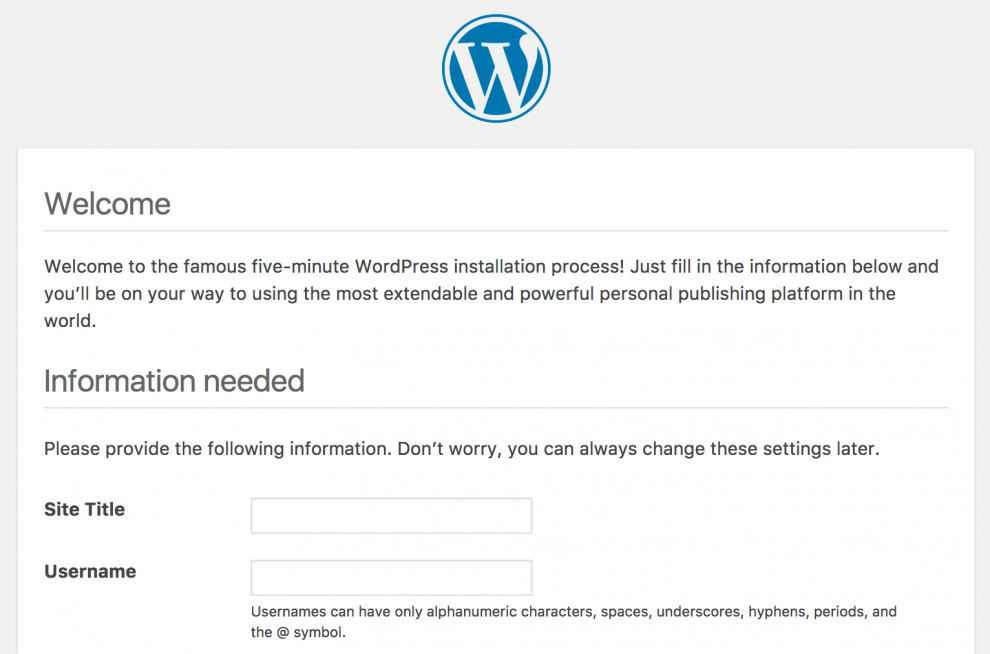
Nhiều host có chế độ tự động cài để tự tạo WordPress trong vài giây, chỉ cần truy cập qua cPanel hoặc Dashboard của tài khoản hosting của bạn là bạn sẽ thấy công cụ cài đặt. Dĩ nhiên, chúng tôi cũng tích hợp cách này vào script cài đặt tự động của mình. Hãy tham khảo cách tạo WordPress bằng Auto Installer như bên dưới:
- Đầu tiên, đăng nhập vào dashboard hoặc cPanel và chuyển tới mục Website > Auto Installer:

- Ở màn hình tiếp theo, chọn WordPress app:

- Khi WordPress mở lên, chọn nó, sau đó điền form. Khi hoàn tất, hãy click vào nút Install để bắt đầu tạo WordPress:

Vậy là xong, nếu muốn tạo WordPress thủ công, hãy làm theo 5 bước cài đặt nổi tiếng của WordPress. Tóm tắt như sau:
- Tải WordPress.
- Tạo database và database user với toàn quyền trên tài khoản hotsing.
- Upload WordPress vào thư mục gốc của tên miền.
- Chạy cài đặt bằng cách mở URL trên trình duyệt.
- Làm theo hướng dẫn trên màn hình, vậy là xong!
Khi WordPress được cài, tiếp theo bạn hãy xem qua các thiết lập mặc định.
2. Điều chỉnh thiết lập mặc định WordPress
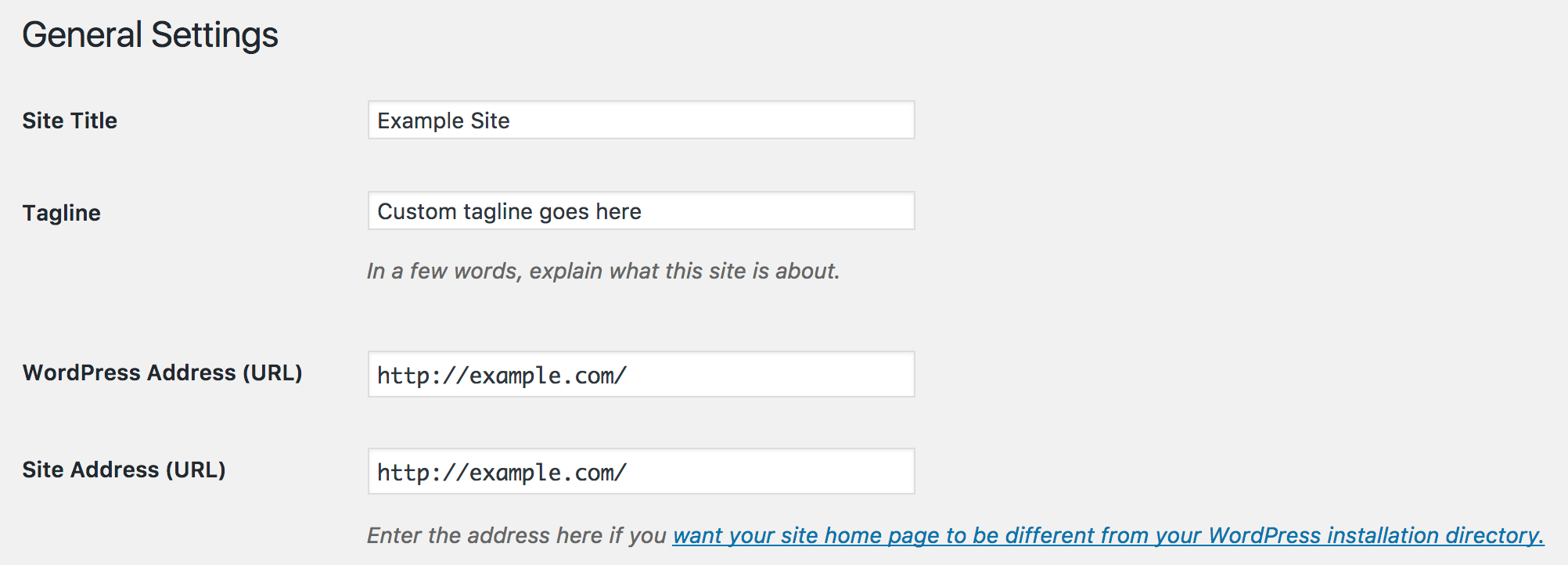
Cách tạo blog bằng WordPress mặc định có thể cho bạn nhiều thông số để điều chỉnh. Những thông số này giúp chỉnh blog trông như thế nào. Thiết lập mặc định có thể vẫn chạy được, nhưng chắc chắc tagline bạn mong muốn không phải là “Just another WordPress site”. Hãy dành thời gian để điều chỉnh các chi tiết này trước tiên để bạn không phải làm sau này.
Đầu tiên, đăng nhập vào WordPress Dashboard. Tại đây, vào Settings > General, trong đó sẽ có nhiều thông số bao gồm tiêu đề website và tagline. Mặc dù bạn có thể chỉnh các thông số này trong lúc cài đặt, bạn cũng có thể làm nó ở đây. Bạn cần tự chỉnh tên của blog là gì, và tìm một tagline mô tả hay nhất cho blog của bạn:

Tiếp theo, xem lại ngôn ngữ và múi giờ. Nếu bạn đang tạo blog cá nhân với một ngôn ngữ khác tiếng Anh, hãy chọn ngôn ngữ phù hợp ở đây (có nhiều hơn 70 ngôn ngữ). Chọn đúng múi giờ cũng rất quan trọng, vì nó xác định thời gian WordPress hiển thị bài post của bạn, cũng như các nội dụng được hẹn giờ:

Cuối cùng, xem qua định dạng của ngày tháng. Vị trí địa lý khác nhau sẽ có định dạng khác nhau, hãy hiểu đối tượng khách hàng của bạn. Ví dụ, một khách hàng Mỹ sẽ mong muốn nhìn thấy m/d/Y, khi khách quố tế sẽ muốn xem theo định dạng d/m/Y:
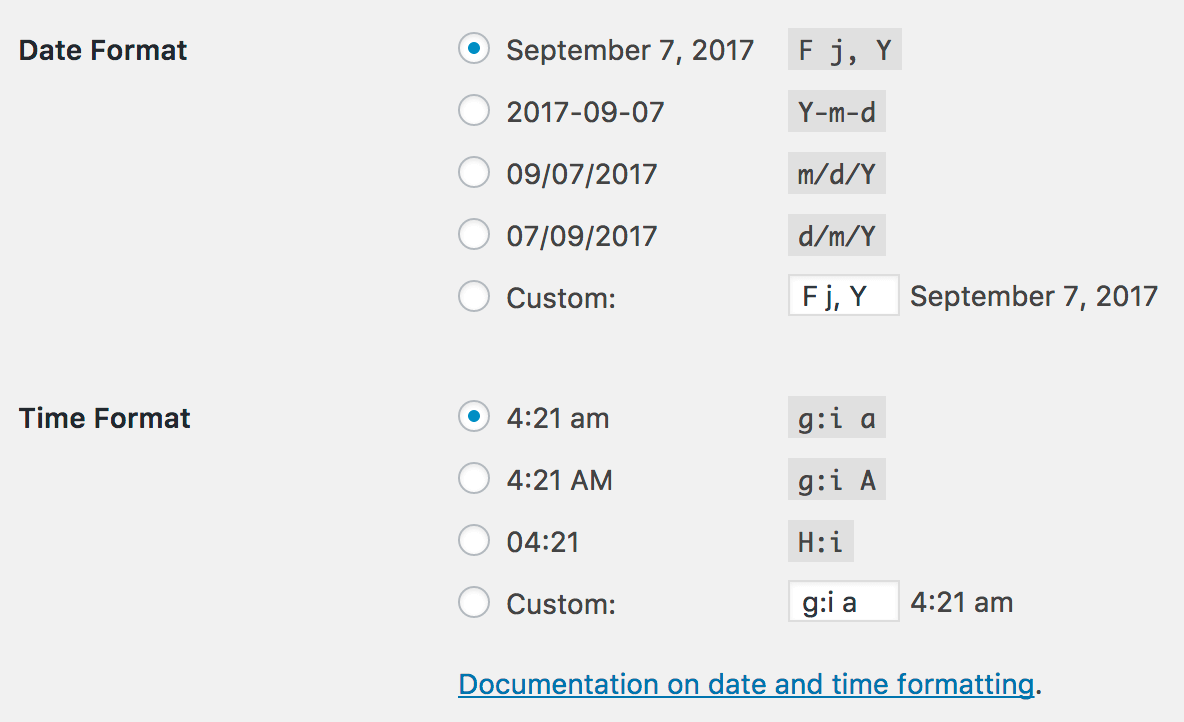
Khi hoàn tất, click vào nút Save Changes. Tiếp theo, truy cập Settings > Discussion để kích hoạt và vô hiệu bình luận, hoặc đặt giới hạn cho những từ khóa nhất định. Bạn cũng có thể chọn có chọn nhận hoặc không thông báo qua email trong mục bình luận. Torng trường hợp này, hãy chọn theo thời gian mà bạn định bỏ ra để quản lý bình luận – hãy dành ít thời gian cho việc này vì nó giúp bạn tạo lượng người dùng cho riêng bạn. Chúng tôi cũng khuyên nên vô hiệu pingbacks, trackpack và linked blogs:
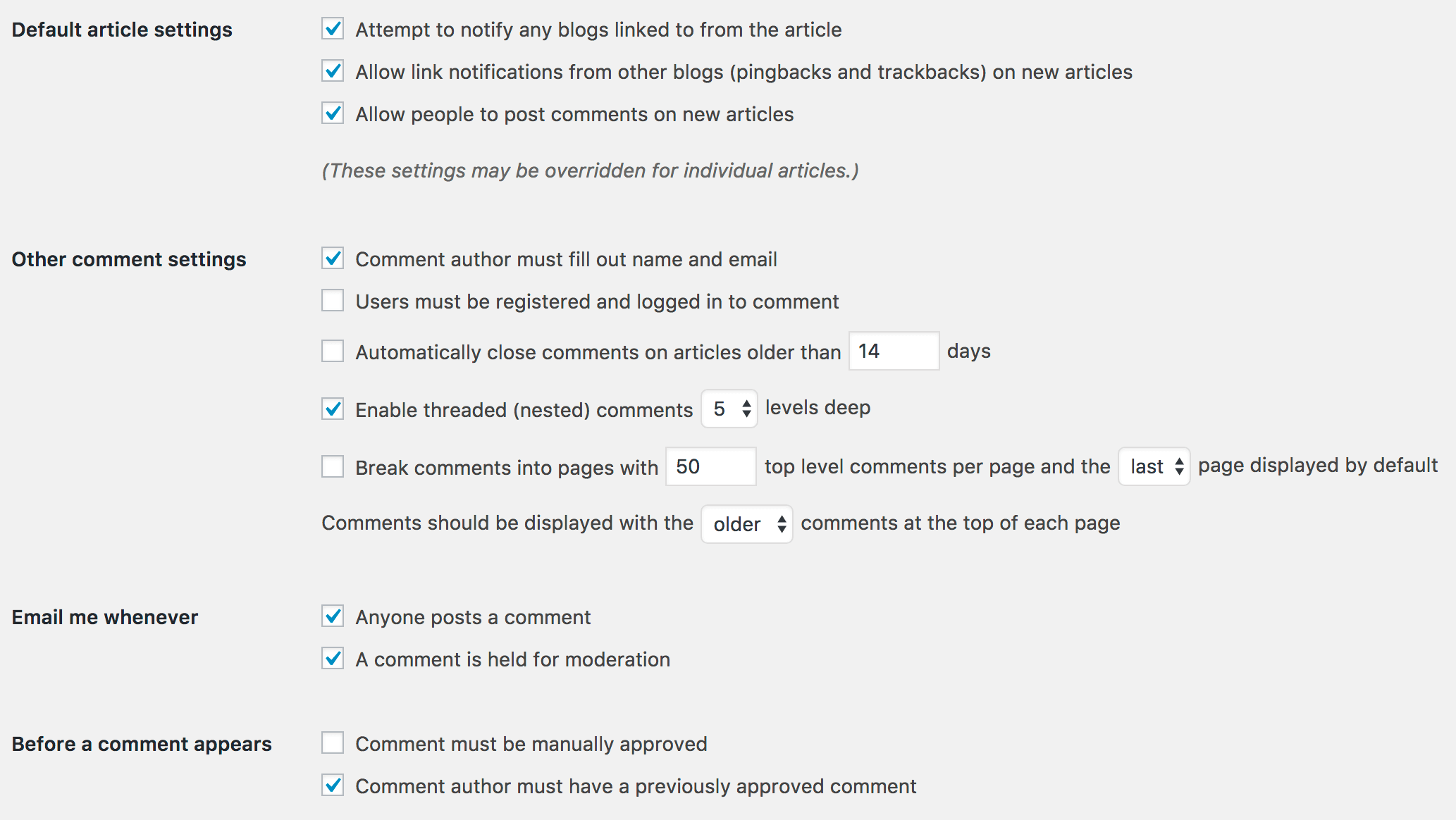
Cũng vậy, bạn sẽ cần lưu thay đổi trước khi qua mục Settings > Permalinks. Ở đây, bạn có thể chọn loại cấu trúc liên kết bạn thích. Chúng tôi khuyên bạn chọn bất kỳ cấu trúc nào ngoại trừ Plain, vì được dùng cho Search Engine Optimization (SEO). Chọn Post name có thể là tốt nhất, ngắn, URL dễ nhớ:
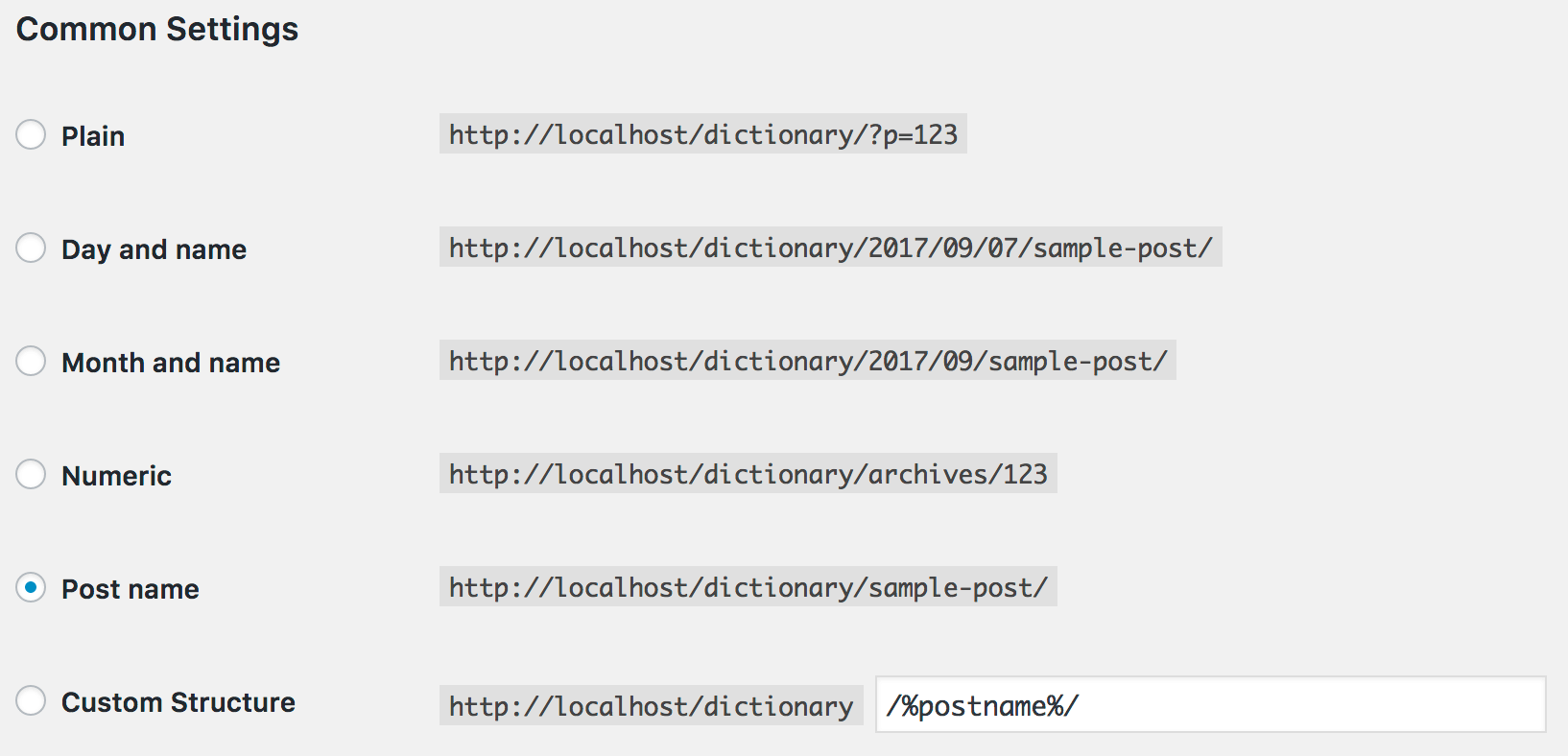
Khi đã chọn xong cấu trúc permalink bạn đã hài lòng, click Save Changes. Bây giờ hãy tìm cách tạo blog với một thiết kế phù hợp nhất!
3. Chọn WordPress Theme phù hợp nhất
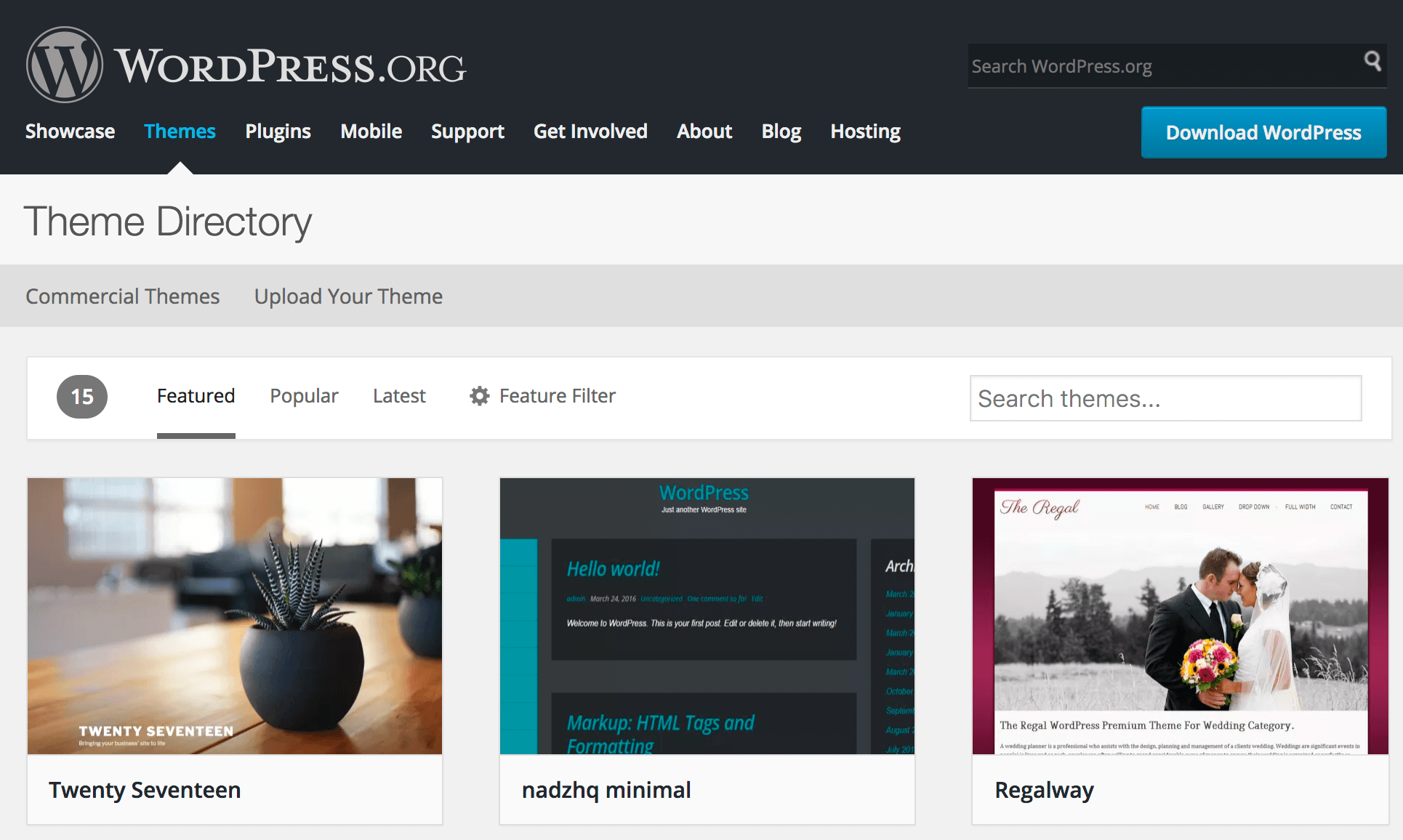
Tiếp theo, hãy chọn theme WordPress phù hợp nhất (hãy xem qua danh sách 40 theme WordPress free tốt nhất 2018 ở đây). Theme là yếu tố quan trọng nhất quyết định thiết kế blog của bạn, và là phần được dựng trên mã nguồn chính của bạn. Bạn có thể đổi themes bất kỳ lúc nào, vì vậy đừng lo lắng quá nhiều khi chưa biết sử dụng theme nào cho blog của bạn.
Tuy nhiên, nếu bạn tìm được theme phù hợp nhất thì quá tốt! Đây là vài hướng dẫn giúp bạn tìm được theme phù hợp cho WordPress blog của bạn:
- Bắt buộc phải có thiết kế responsive!
- Theme nên hoạt động tốt với tất cả trình duyệt, và plugin WordPress chính phải được hỗ trợ..
- Một bản dịch, nếu bạn muốn tạo blog cá nhân ở một ngôn ngữ khác.
- Kiểm tra diễn đàn hỗ trợ, nơi user nhận trả lời nhanh chóng.
- Clean code tất quan trọng cho SEO; kiểm tra bản demo để chắc chắn.
- Rating và review cao là dấu hiệu tốt, vì trải nghiệm thực tế là thước đo tốt nhất.
Chỉ cần làm theo các hướng dẫn trên, bạn sẽ có thể tìm thấy theme phù hợp nhất trong WordPress Theme Directory. Khi bạn đã chọn được giao diện mới cho blog cá nhân của bạn, hãy truy cập lại WordPress dashboard, và đi tới mục Appearance > Themes > Add New:
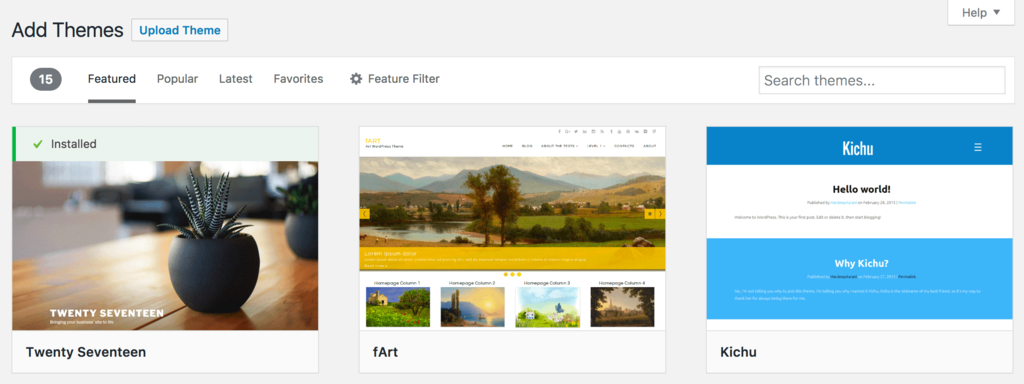
Trong ô tìm kiếm, điền tên của theme bạn tìm thấy trong mục WordPress theme Directory. Sau khi nó xuất hiện, di chuột tới và click vào nút Cài đặt:

Khi thấy tin nhắn Cài đặt hoàn tất, click vào nút Activate:
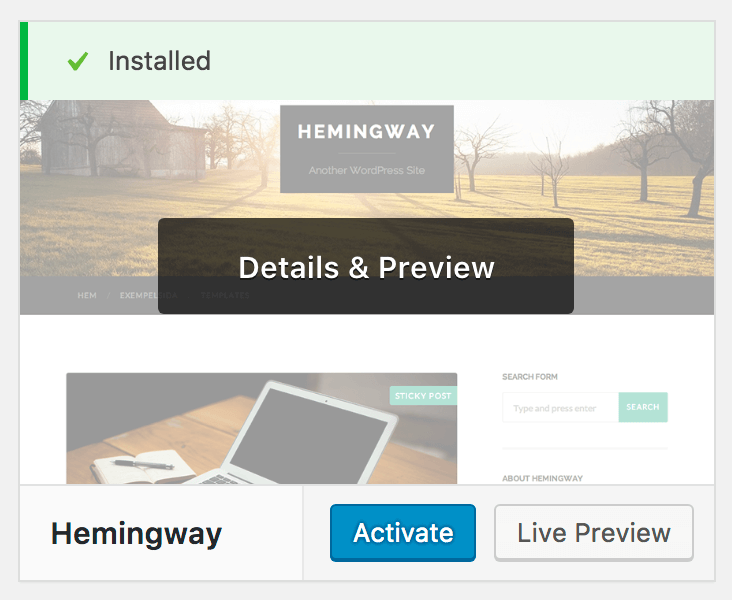
Theme đã được cài cho blog WordPress! Ngoài ra, nếu bạn có blog WordPress theme ở nơi khác (ví dụ, giải pháp premium từ website của nhà lập trình), bạn có thể upload theme .zip file qua nút Upload Theme trên màn hình Add Themes. Sau đó, bạn có thể Kích hoạt theme mới như bình thường.
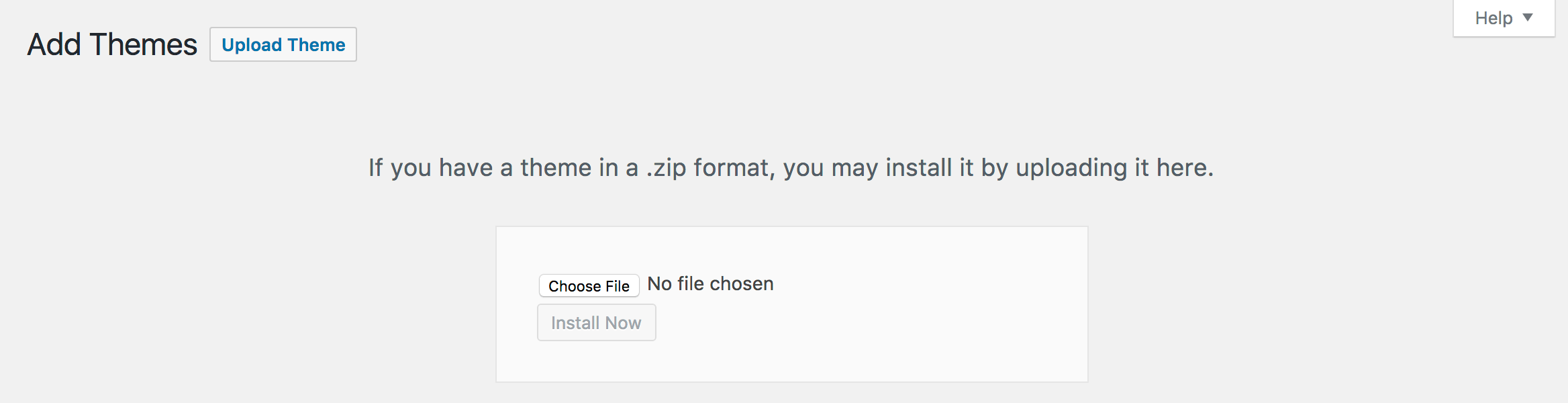
Khi bạn đã chọn một theme, bạn có thể sẽ muốn điều chỉnh layout lại để tạo blog theo ý bạn. Chúng ta sẽ nói về vấn đề này sau, nhưng trước đó, bạn cần xem cách triển khai tính năng cho site của bạn.
4. Cài đặt một số plugin WordPress quan trọng
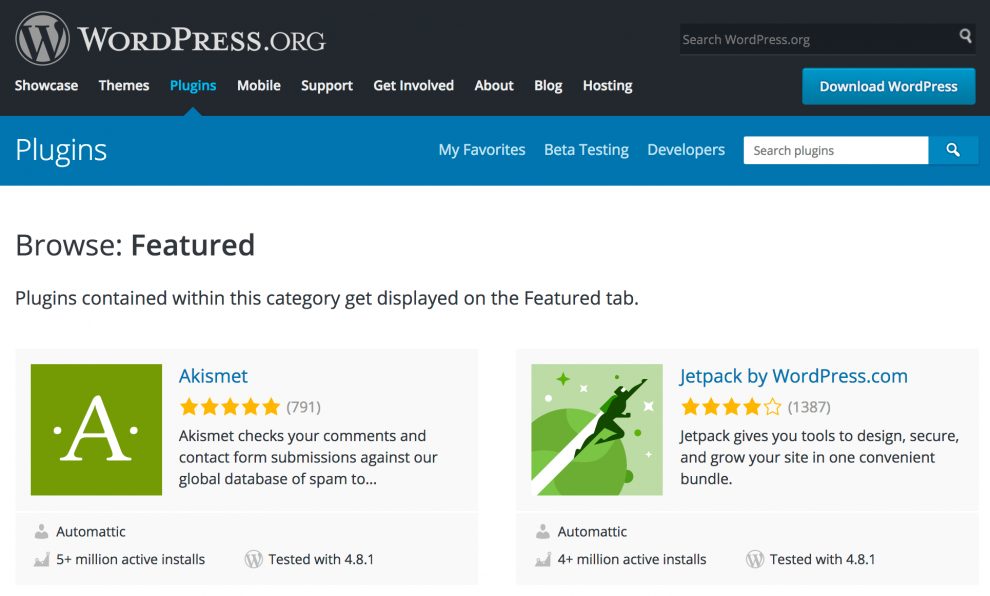
Mỗi blogger hoặc lập trình viên WordPress đều có danh sách plugin ‘phải-cài đặt’. Những công cụ này gia tăng khả năng của Blog WordPress, và hầu hết đều miễn phí. Ví dụ:
- Jetpack. Đây là bộ sưu tập các modules từ những nhà sáng lập wordPress giúp bảo mật site của bạn, chia sẽ nội dung tự động, hiển thị contact form và hơn thế nữa.
- Yoast SEO. SEO là chìa khóa tăng hạng tìm kiếm Google, và plugin này cho tới hiện tại là plugin phổ biến nhất và hiệu quả nhất. Nó phân tích nội dung của bạn, và hiển thị khu vực cần tối ưu qua traffic light system.
- Google Analytics Dashboard cho WP. Plugin này cung cấp cách dễ nhất để nhúng Google Analytics vào blog của bạn, giúp dễ để quản lý lưu lượng truy cập site.
- Akismet. Spam là nỗi đau lớn của blogger, plugin này xác định spam dựa trên dữ liệu từ cộng động. Đây cũng là tool của các nhà lập trình WordPress.
- Wordfence Security. Đây dường như là một trong các plugin quan trọng bạn nên cài đặt. Nó là plugin nhiều mục đích giúp site chống brute force login, chặn một số IPs độc hại truy cập site, và hơn thế nữa
- UpdraftPlus. Backup site của bạn là phần quan trọng nhất nếu có lỗi gì đó. UpdraftPlus là plugin phổ biến nhất, dường như cũng là giải pháp tốt nhất hiện tại.
Cài đặt plugin cũng giống như thêm theme mới cho WordPress. Để bắt đầu, truy cập Plugins > Add New từ WordPress dashboard:
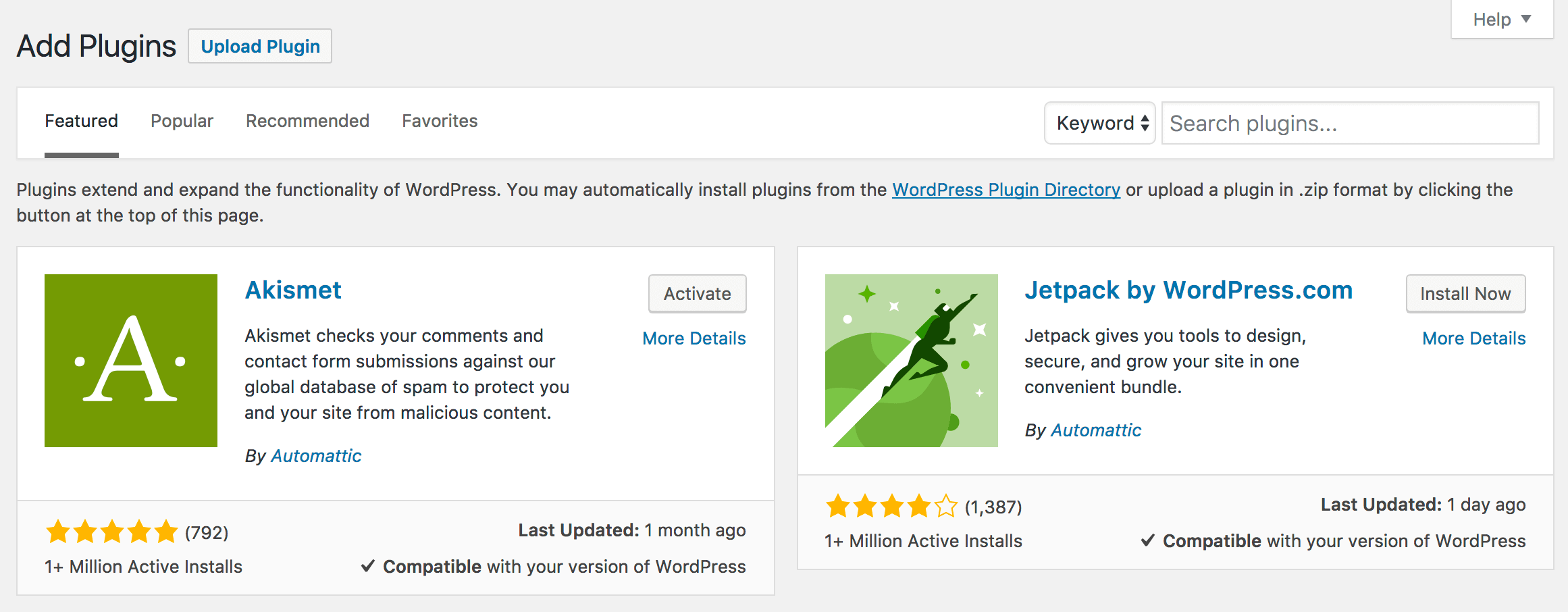
Tiếp theo, tìm tên plugin bạn muốn:
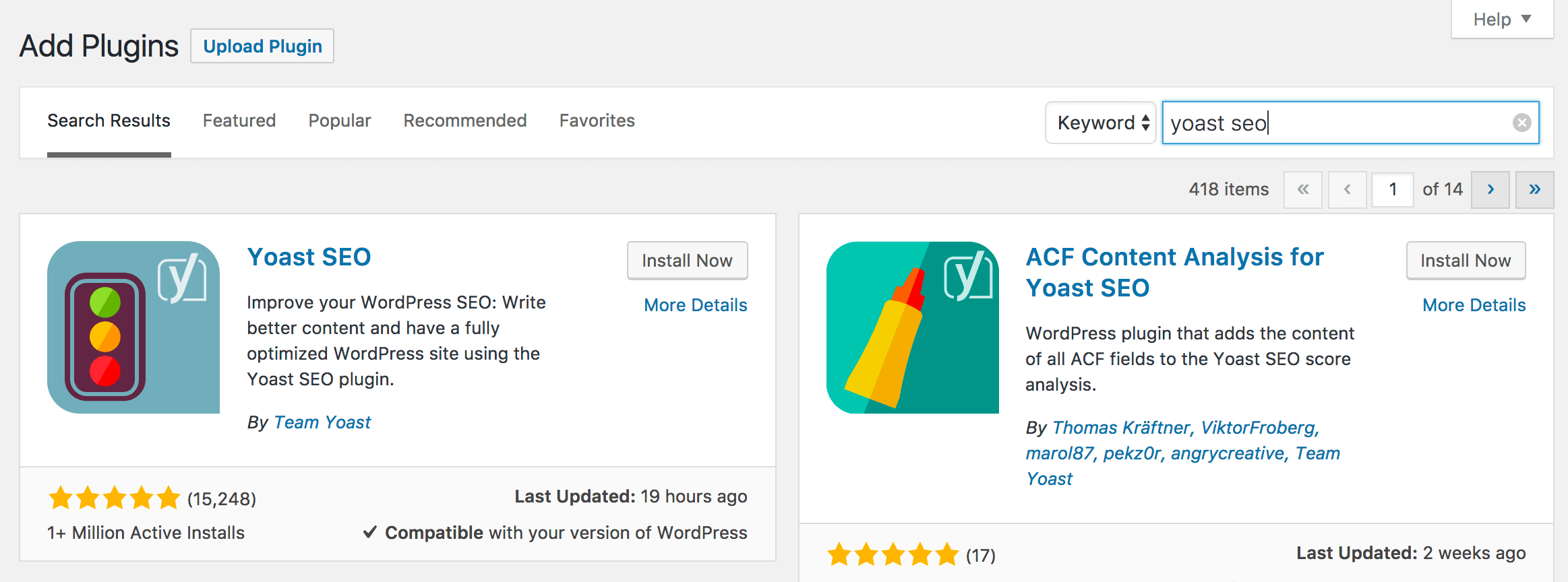
Khi hiện kết quả, click vào nút Install Now. Khi thông báo cài đặt hòn tất, bạn sẽ thấy nút Activate, bạn click vào đó để kích hoạt plugin:

Bạn có thể tiếp tục quá trình này để cài các plugin cần thiết khác, sau đó là tới phần hay ho nhất, xuất bản bài viết đầu tiên đánh dấu blog cá nhân của bạn!
5. Cách tạo bài viết đầu tiên cho blog của bạn
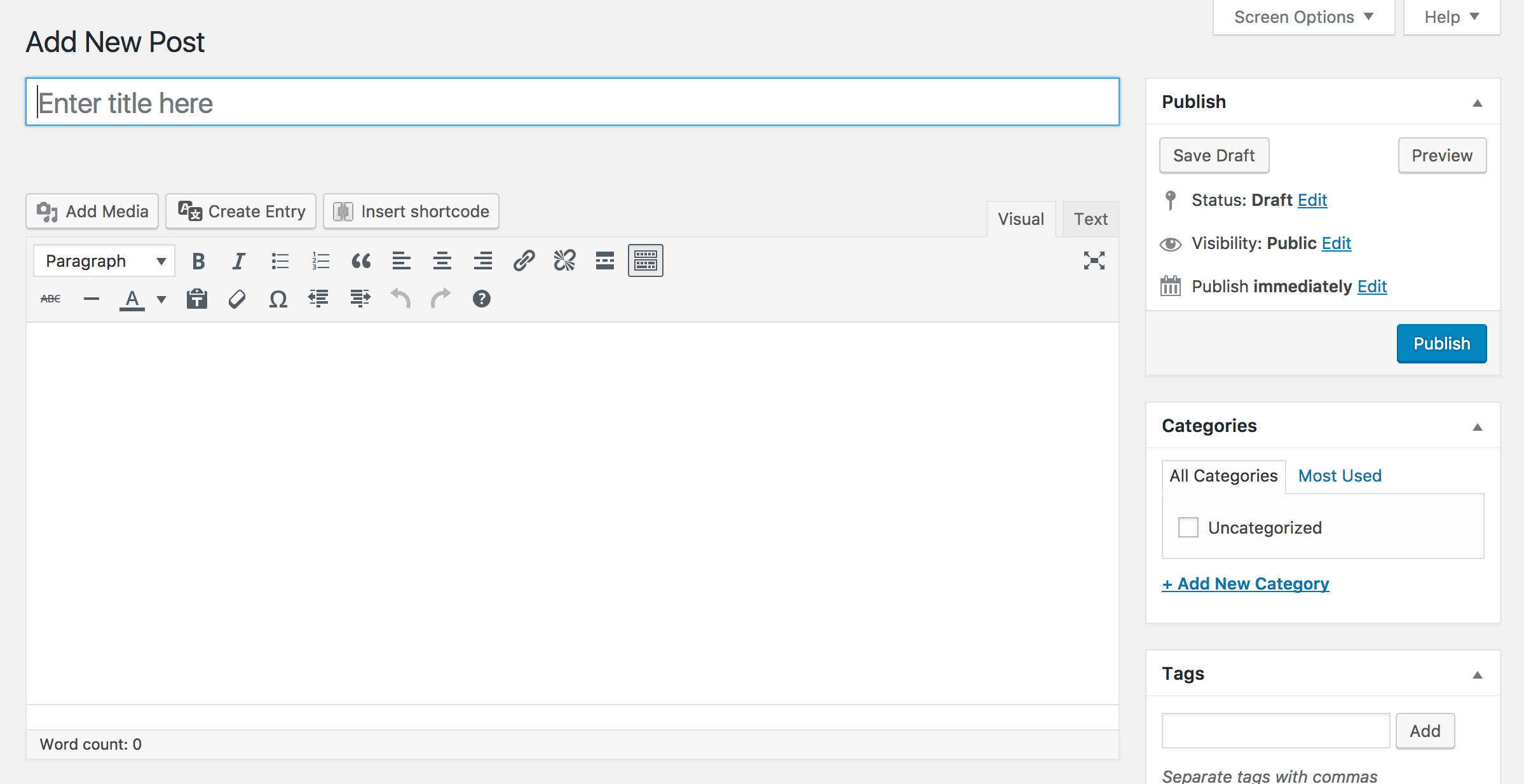
Bây giờ các công cụ quan trọng đã sẵn sàng, đây là thời điểm để bạn bắt đầu xuất bản nội dung! Như bạn đã biết, nội dung là phần quan trọng nhất của một blog cá nhân, hãy gợi mở điều thú vị trong mỗi bài viết! Vì thứ nhất, nó sẽ cho bạn biết mọi thứ trông như thế nào với nội dung thật. Thứ 2, nó là công cụ để bạn kết nối tới thế giới. Cuối cùng, hãy luôn ghi nhớ rằng bạn sẽ không bao giờ hài lòng với blog của mình, mỗi ngày đều có điều mới để hoàn thiện blog WordPress của bạn ở khâu thiết kế. Sẽ luôn có gì đó bạn cảm thấy không hoàn hảo. Vì vậy, nội dung luôn đi đầu, hãy đầu tư vào việc tạo ra nhiều bài viết cho blog, cho chính cá nhân bạn
Đây là một ví dụ đơn giản để tạo bài viết đầu tiên cho blog WordPress của bạn:
- Chọn chủ đề blog post.
- Viết tiêu đề, kết hợp từ khóa bạn muốn bài post này hiện lên trang tìm kiếm.
- Tạo cấu trúc cho bài viết, sử dụng subheadings để chia thành nhiều phần. Nên có phần giới thiệu, phần nội dung chính và kết luận.
- Viết blog! Đính kèm link tới các nguồn bên ngoài, và đánh dấu video hoặc hình ảnh.
- Đính kèm Call To Action (CTA) cho bình luận, liên hệ hoặc subscribing tại cuối bài viết.
Độ dài của bài viết cho blog WordPress không quan trọng, bạn viết dài như thế nào cũng được. Kết quả cuối cùng hoặc là phải cung cấp thông tin hoặc là mang tính giải trí, còn không thì phải cung cấp giá trị thực tế cho người đọc.
Khi bạn đã biết cách tạo blog và viết bài đầu tiên, bạn sẽ muốn thêm nó vào trong WordPress! Để làm vậy hãy vào mục Post > Add New trong WordPress dashboard. Để bắt đầu, thêm tiêu đề bài post trong phần Title và chép nội dung vào ô trống lớn bên dưới:
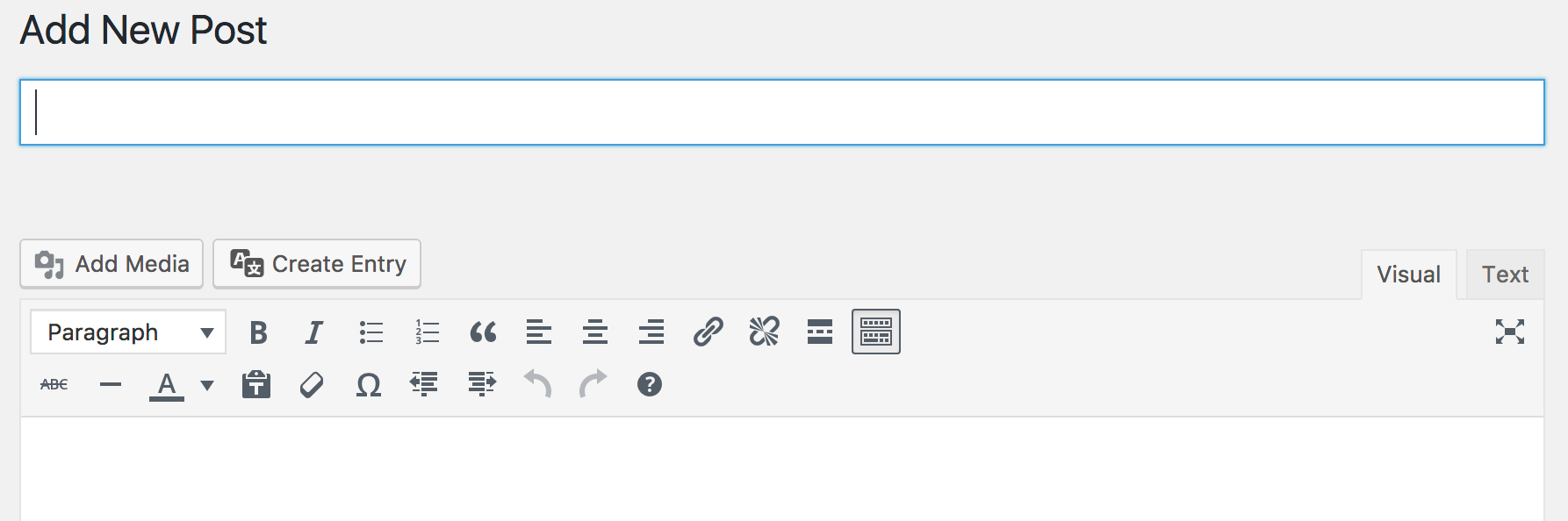
Tiếp theo, sử dụng Add Media button để upload hình ảnh, video hoặc các nội dung đa phương tiện khác trong bài post của bạn. Sau khi upload file, click vào nút Insert Into Post:
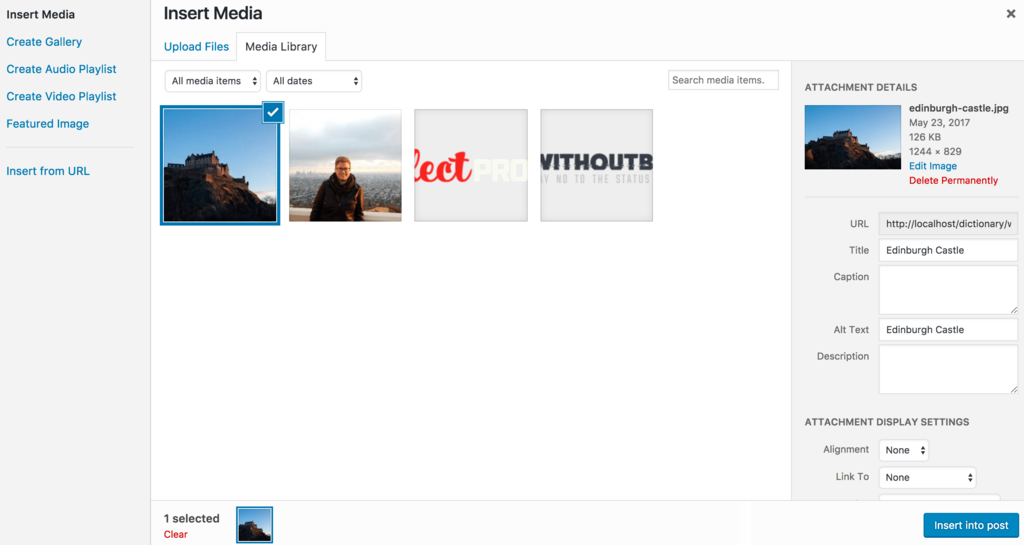
Nếu bạn đã cài đặt Yoast SEO, bạn có thể chỉnh meta description cho bài viết của bạn. Đây là phần nội dung hiển thị trên kết quả tìm kiếm, vì vậy làm đúng là rất quan trọng. Chỉ cần click vào nút Edit Snippet để chỉnh sửa:
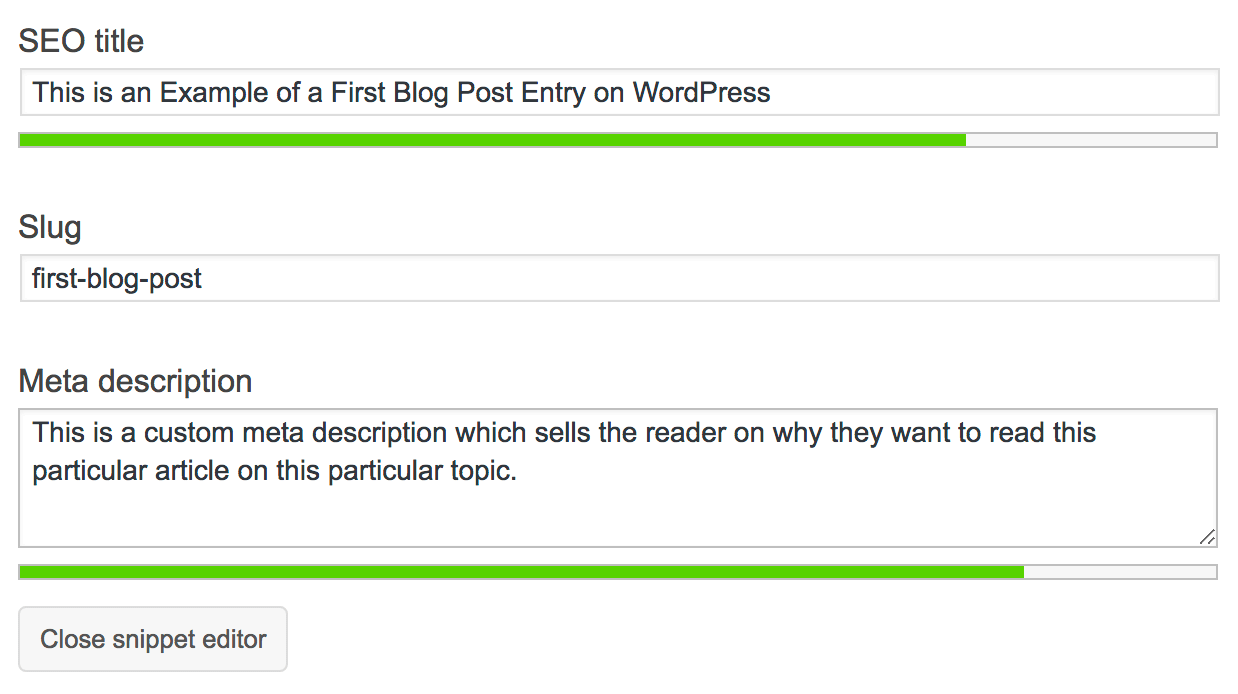
Cuối cùng, bạn có thể sử dụng Preview button để xem lại bài post. Hãy tiếp tục nhấn Publish nếu mọi thứ ổn. Nếu bạn không muốn post ngay, hãy click vào nút Save Draft:

Bây giờ bạn đã xuất bản bài post đầu tiên! Dựa vào nội dung đã xuất bản, bạn có thể tiếp tục tối ưu trải nghiệm cho người đọc.
6. Điều chỉnh site cho người dùng

Vào lúc này, bạn đã có thể chia sẽ thêm nội dung của bạn! Tuy nhiên, có nhiều thủ thuật bạn cần thiết lập để đảm bảo mọi việc thật tốt mặc dù bạn chỉ mới đang học cách tạo blog.
Hầu hết các theme hỗ trợ các thiết lập cơ bản – một vài sẽ cho thêm nhiều tùy chọn khác. Lý tưởng nhất là bạn sẽ tìm thấy một theme gần giống nhất với tưởng tượng của bạn, nhưng hãy lưu ý các lựa chọn tùy chỉnh vốn có sẽ giúp bạn tạo blog WordPress dễ dàng hơn, giúp nó có được tính duy nhất và độc đáo.
Để truy cập giao diện tùy chỉnh, tới mục Appearance > Customize từ WordPress dashboard. Đầu tiên nó sẽ hiện màn hình preview của site, có một vài thiết lập bên tay trái bạn có thể chỉnh.
Lưu ý là mỗi theme sẽ có khả năng điều chỉnh khác nhau. Chúng tôi khuyên bạn nên bắt đầu với màu sắc, hình nền, hoặc typography được cung cấp để đảm bảo theme này gắn liền với nhận diện thương hiệu của bạn nhiều nhất có thể. Một số theme sẽ cho bạn upload cả logo. Hãy xem qua mục Site Identity và Colors:

Tiếp theo, bạn có thể chọn trang chủ là trang tĩnh hoặc liệt kê các bài viết của bạn. Để làm vậy, tìm tùy chọn Static Front Page . Tại đó , bạn có thể chọn Your latest posts hoặc A static page:
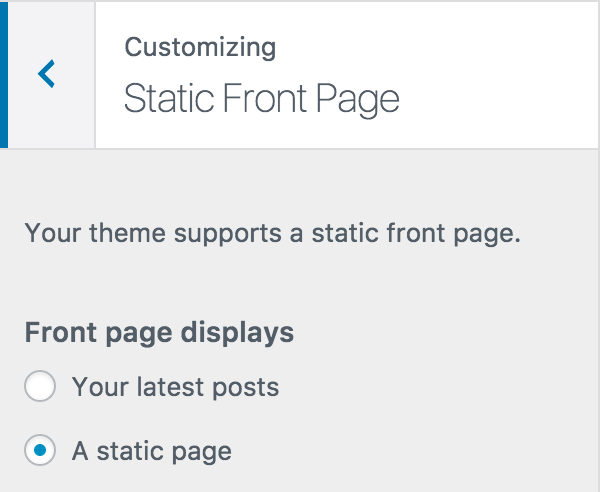
Cuối cùng, bạn sẽ có thể cài đặt menu tùy ý. Để làm vậy, hãy tới mục Menus của Customizer. Nếu bạn chưa tạo menu, click vào nút Add Menu để bắt đầu. Tại đây bạn có thể thêm trang, posts categories và kể cả custom link tới menu. Tại cuối bạn có thể chọn Display Location để làm cho menu hiện lên như là menu chính của theme.
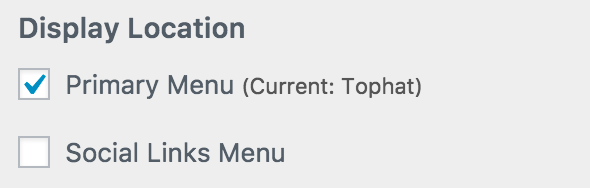
Hãy tự trải nghiệm với Customizer cho tới site của bạn trông ổn. Khi bạn đã hoàn tất, click vào nút Save & Publish để go live thay đổi.
7. Cách duy trì: luôn lên kế hoạch cho bước tiếp theo của blog WordPress của bạn
Nếu bạn đã làm tới đây, bạn đã có WordPress blog chạy, với một bài post đang hoạt động! Tuy nhiên, công việc không dừng tại đây – có nhiều bước bạn cần làm / nên làm để tiếp tục.
- Đầu tiên, bạn nên biết bao lâu bạn muốn viết blog một lần và chính xác bạn đang viết về chủ đề gì. Nếu bạn chỉ muốn học cách tạo blog cho biết, việc này sẽ không là vấn đề. Tuy nhiên, nếu vì lý do chuyên nghiệp hoặc bạn muốn viết blog nghiêm túc, bạn nên cân nhắc tạo editorial calendar. Đây là nơi bạn theo dõi các nội dung chính của bạn, và đảm bảo bạn đạt được các mục tiêu đề ra để biết cách tạo blog.
- Bạn cũng nên lưu ý về vấn đề hiệu năng của blog. Có nghĩa là nó nên load nhanh chóng, và hoạt động tốt trên mọi thiết bị. Dĩ nhiên là vậy nếu bạn chọn responsive theme, bạn có thể kiểm tra site của bạn load nhanh như thế nào bằng các công cụ online như là GTmetrix. Hầu hết các site đều tận dụng plugin caching như là WP Super Cache. Nó sẽ lưu một bản trên máy tính của khách truy cập để giảm thời gian load time cho lần sau.Việc này cải thiện đáng kể thời gian load website.
- Bạn cũng nên nghĩ về vấn đề bảo mật cho site của bạn. Hãy liên hệ nhà cung cấp hosting của bạn để xem làm thế nào cài đặt SSL, sẽ là rất quan trọng đối với những site e-commerce, vì nó giúp bảo vệ thông tin khách hàng không bị đánh cắp bởi hackers.
- Cuối cùng, bạn sẽ nên nghĩ làm thế nào để thu hút thêm khách truy cập tới blog của bạn. Sau khi hoàn tất bài hướng dẫn cách tạo blog này, hãy tìm hiểu thêm về SEO, social media, và email marketing, đó là những cách tốt nhất để quảng bá website cho bạn. Để tích hợp nó vào blog của bạn, hãy tận dụng đề nghị từ Yoast SEO, chèn social media buttons vào stie của bạn, và cân nhắc sử dụng các dịch vụ như MailChimp để bắt đầu xây dựng subscribers..
Bây giờ, bạn đã biết cách tạo blog cá nhân WordPress và biết các bước thiết lập ban đầu. Nhưng đừng dừng lại ở đó, hãy viết nên câu chuyện của riêng bạn. Chúng tôi rất nóng lòng muốn thấy bạn đã thành công như thế nào!
Lời kết
Bắt đầu tạo blog có thể là một việc khó khăn, đặc biệt nếu bạn là người mới làm quen với nền tảng này. Sử dụng các công cụ hướng dẫn như bài viết này để làm nền tảng chỉ dẫn là cách tốt để bạn không bõ lỡ bất kỳ vấn đề quan trọng nào.
Bài hướng dẫn này có toàn bộ hướng dẫn cần thiết để chỉ bạn cách tạo blog WordPress cá nhân. Ngoài ra, chúng tôi còn có bài thảo luận cách tạo blog dựa trên 20 ý tưởng kinh doanh cho bạn. Hơn thế nữa, chúng tôi còn giải thích về tầm quan trọng của WordPress, lợi ích thiết thực của một cộng đồng người dùng rộng lớn và lợi thế đến từ bản chất của mã nguồn mở. Chúng tôi cũng đã cho bạn biết điều gì cần thiết để bạn chọn một hosting phù hợp cho blog WordPress của riêng bạn. Cuối cùng, chúng tôi đơn giản hóa cách tạo blog cá nhân bằng hướng dẫn 7 bước chi tiết. Hãy tạo blog ngay hôm nay, và nuôi dưỡng đứa con tinh thần của bạn. Đừng trì hoãn học cách tạo blog, nó có thể là khởi đầu của tất cả.
Bạn có bất kỳ câu hỏi nào về việc cách tạo blog WordPress? Muốn chia sẽ bất kỳ điều gì? Có câu chuyện thành công nào về WordPress muốn chia sẽ? Hãy để lại bình luận của bạn bên dưới nhé!
Nguồn : hostinger.vn
https://traders.vn/cach-tao-blog-wordpress-chi-7-buoc-de-hoan-thien-blog-cua-ban.html
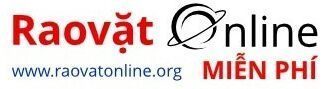

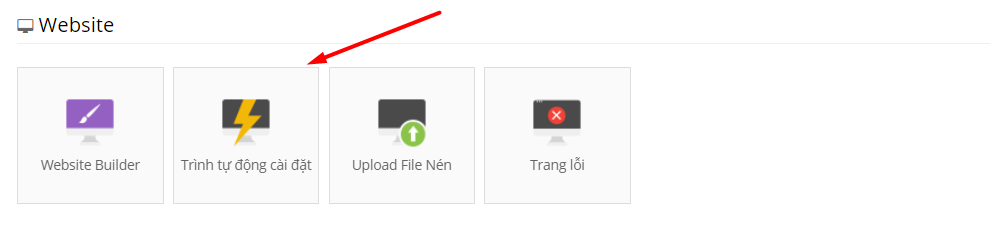
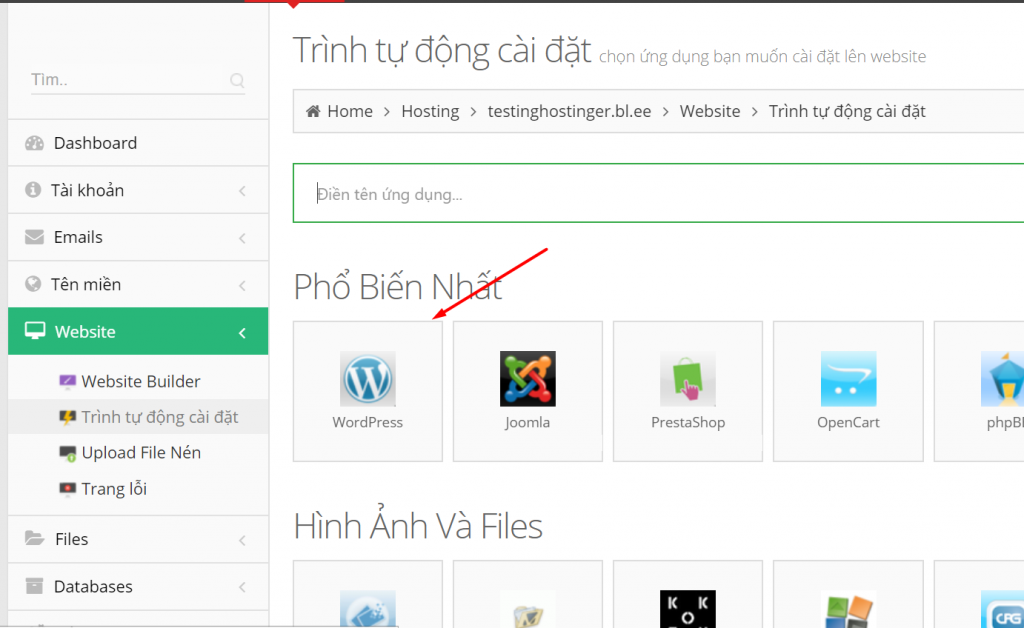
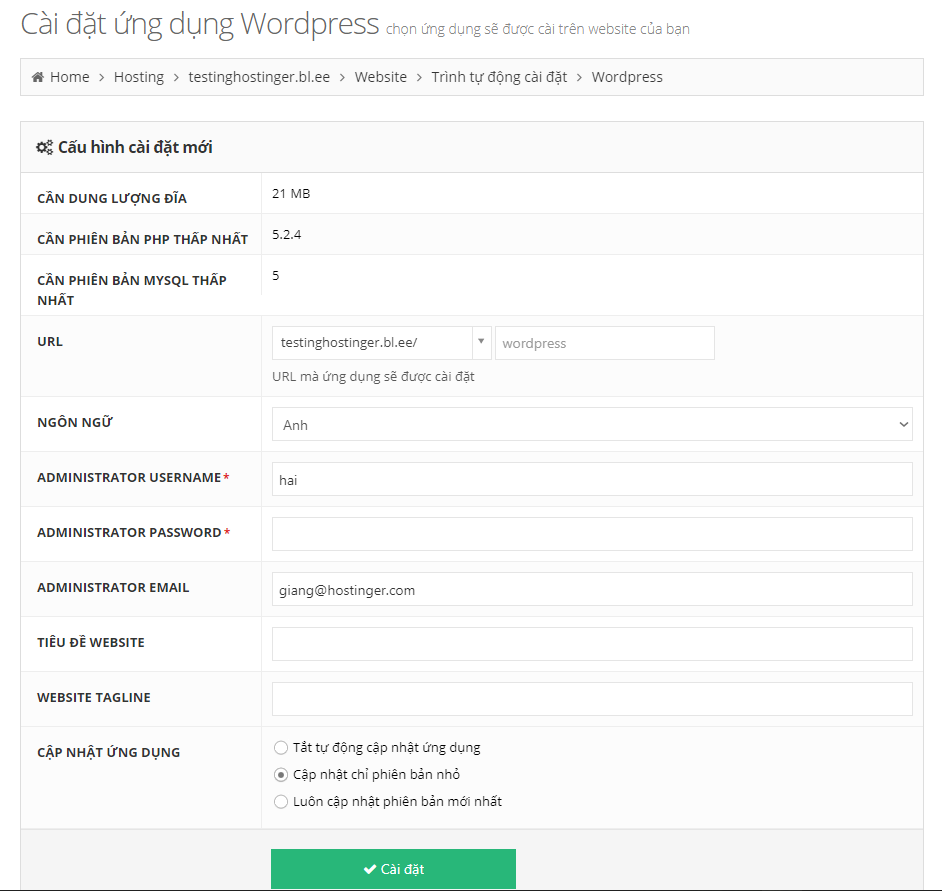


.jpg)


